WordPress에 Google 양식을 포함하는 방법
게시 됨: 2021-03-03WordPress의 유연성과 Google Form의 용이성을 나란히 활용하면 사용자 편의성이 크게 향상될 수 있습니다. 두 플랫폼 모두 인기가 있습니다. 따라서 사이트의 응답을 추적하기 위해 공원을 산책하는 것입니다.
그러나 여기서 질문은 WordPress에 Google 양식을 삽입하는 방법입니다. 대부분의 사용자는 Google Form과 WordPress의 잠재력에 익숙하지만 이 두 가지를 병합하는 데 어려움을 겪고 있습니다.
이러한 사용자 중 하나인 경우 WordPress에 Google 양식을 삽입하는 방법에 대한 가이드가 있습니다. 우리를 믿으십시오. 몇 분 밖에 걸리지 않으며 쉽게 할 수 있습니다.
목차
- Google 양식 대 양식 빌더
- WordPress에 Google 양식을 포함하는 이유는 무엇입니까?
- WordPress에 Google 양식을 삽입하는 방법은 무엇입니까?
- 1. 구글폼을 생성합니다.
- 2. Google 양식의 모양 수정
- 3. WordPress에 Google 양식을 포함합니다.
- 추가 Google 양식 옵션
- 결론
Google 양식 대 양식 빌더
WordPress에 필요한 모든 기능에 대한 플러그인 풀이 있는 것은 사실입니다. 예를 들어 WPForms 플러그인은 사용자 정의 로그인 양식, 등록 양식, 지불 수락 등을 만드는 데 도움이 됩니다. Google Form과 거의 동일한 작업을 수행합니다.
그러나 때로는 다른 웹사이트, 이메일 또는 플랫폼에서 양식을 만들고 공유하고 같은 위치에 저장해야 할 수도 있습니다. 이러한 시나리오에서는 Google 양식이 더 쉬운 옵션입니다. 대부분의 사람들은 이미 Google 양식에 익숙합니다. 또한 Google 양식은 모바일 친화적이며 사용하기 쉬운 인터페이스를 가지고 있으며 공유하기 쉽고 양식에 공동작업자를 추가할 수 있습니다.
WordPress에 Google 양식을 포함하는 이유는 무엇입니까?
Google 설문지를 사용하는 데에는 여러 가지 이유가 있습니다. Google 설문지를 사용하여 온라인 설문조사, 등록 양식 또는 퀴즈를 만들 수도 있습니다. 이 외에도 Google 양식은 다음을 수행합니다.
- 실시간 응답 처리
- 양식에 미디어 항목을 삽입할 수 있습니다.
- 강력하고 사용자 정의 가능한 기능 포함
- 수많은 추가 기능을 제공합니다.

WordPress에 Google Form을 포함하면 위에서 언급한 모든 기능을 즐길 수 있습니다. 또한 여러 플랫폼, 이메일 목록 및 웹 사이트에서 양식을 공유할 수 있습니다. 또한 모든 응답을 한 곳에서 찾을 수 있습니다. 이러한 기능은 작업을 훨씬 쉽고 빠르게 만드는 자동화 및 보편성을 제공합니다.
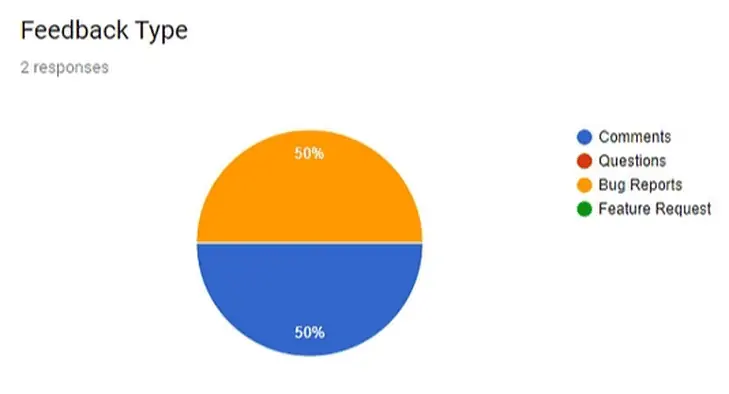
WordPress에 Google 양식을 삽입하는 방법은 무엇입니까?
WordPress에 Google 양식을 포함하기 전에 먼저 양식을 만들어야 합니다. 그렇게 하려면 아래 단계를 따르세요.
1. 구글폼을 생성합니다.
Google 양식을 만드는 방법은 다음과 같습니다.
- Google 드라이브로 이동합니다.
- 왼쪽 사이드바에서 '새로 만들기' 버튼을 클릭합니다.
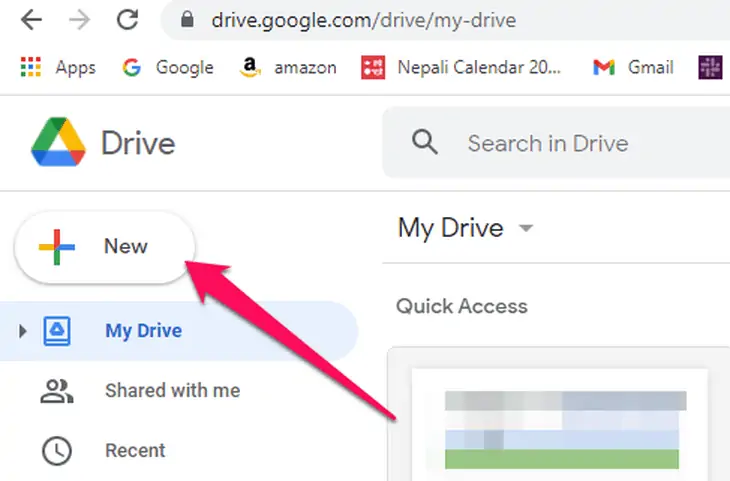
- 드롭다운 옵션에서 'Google 설문지'를 선택합니다.
- 빈 양식을 만들거나 기성품 템플릿에서 선택할 수 있습니다.
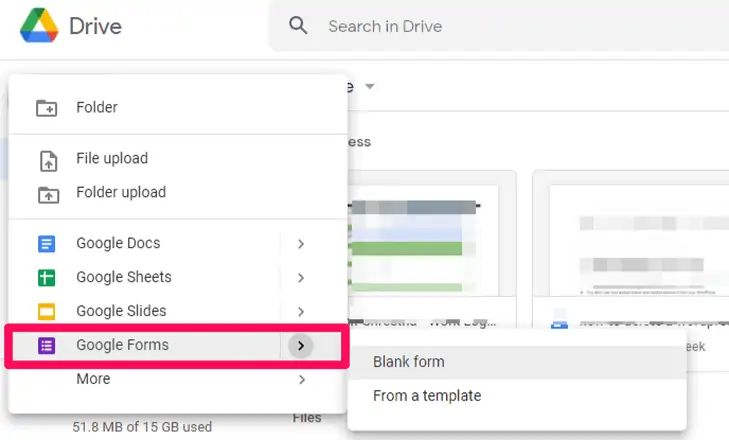
이 예에서는 '연락처 정보' 템플릿을 선택했습니다.
- 양식을 만드는 것은 매우 쉽고 간단합니다.
- 제목, 설명 및 양식 필드를 추가하십시오.
- Google의 AI는 질문에 따라 적절한 양식 필드를 자동으로 선택합니다. 그러나 편의를 위해 필드를 수동으로 선택할 수도 있습니다.
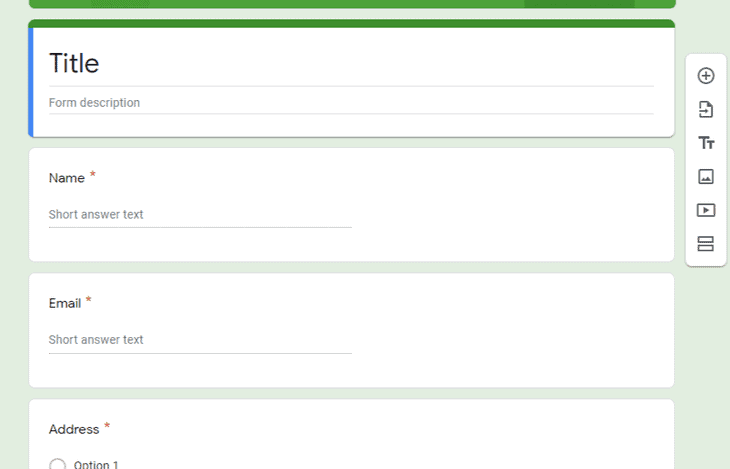
- 새 필드를 추가하려면 추가 버튼을 클릭하십시오. 양식에 이미지와 비디오를 추가할 수도 있습니다.
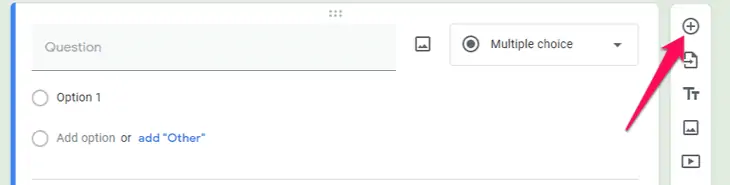
- 양식이 만족스러우면 페이지 상단의 '보내기' 버튼을 클릭하세요.
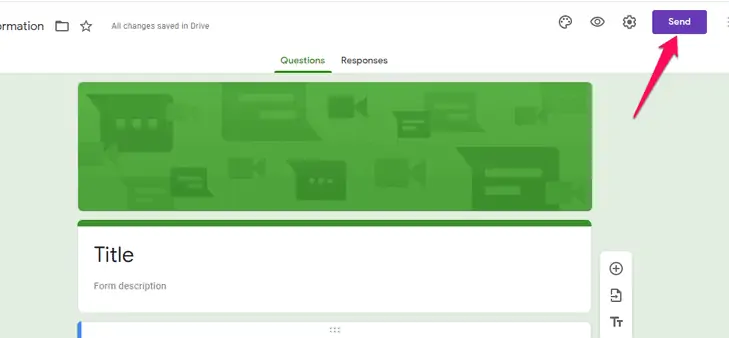
- 그렇게 하면 보내기 양식이 나타납니다.
- 해당 팝업에서 포함 탭 "<>"을 클릭합니다.
- 'HTML 포함' 섹션 아래에 방금 만든 양식에 대한 링크가 표시됩니다.
- '복사' 버튼을 클릭하거나 'Ctrl+C' 버튼을 눌러 링크를 복사합니다.
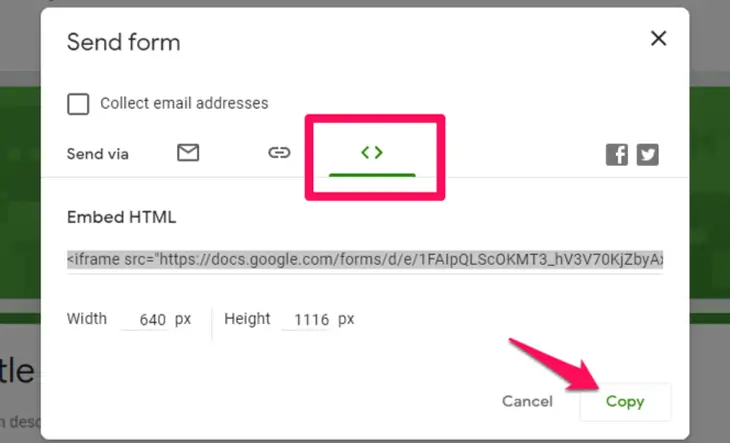
Google 설문지를 성공적으로 만들었습니다. 쉽지 않았나요?
이제 WordPress에 해당 양식 링크를 포함할 차례입니다.
2. Google 양식의 모양 수정
WordPress에 양식 링크를 포함하기 전에 양식의 모양을 변경하는 방법에 대해 설명합니다. 테마 색상을 쉽게 변경하고 모양을 변형할 수 있습니다. 테마 색상을 변경하려면 다음 단계를 따르세요.
- Google 설문지 상단에 구개 아이콘이 표시됩니다. 그것을 클릭하십시오.
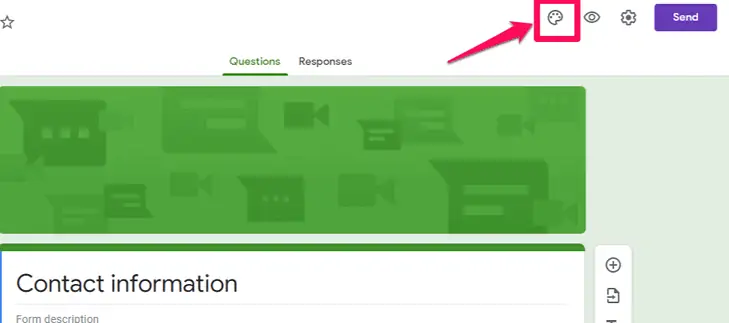
- 메뉴가 나타납니다. 여기에서 테마 색상, 헤더, 배경색 및 글꼴 스타일까지 편집할 수 있습니다.
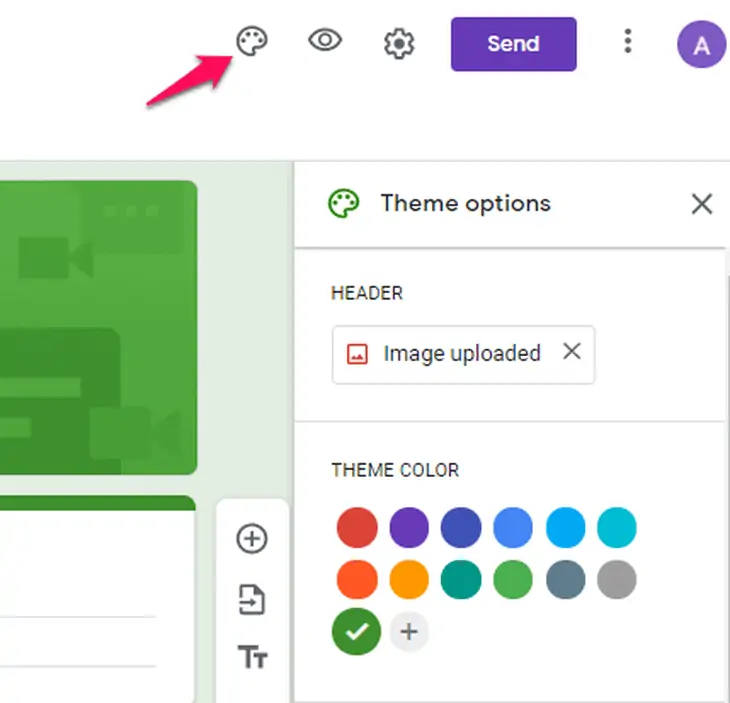
둘 이상의 응답 허용, 응답자 이메일 주소 수집, 제출 후 응답 수정 등과 같은 Google 양식에 대한 추가 설정을 조정할 수도 있습니다. 그렇게 하려면 Google 설문지 상단에 있는 설정 아이콘을 클릭하세요.

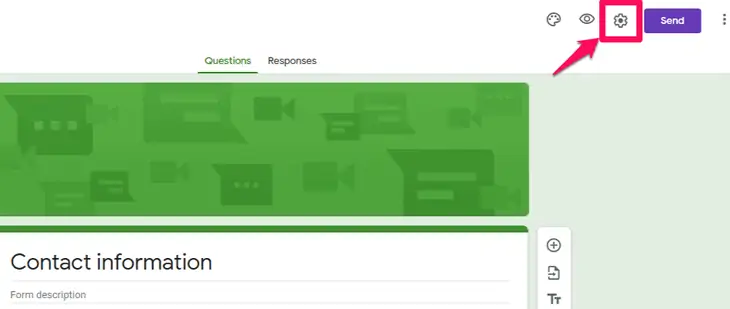
그러면 Google 양식에 설정을 추가할 수 있는 메뉴가 열립니다. 완료 후 변경 사항을 저장합니다.
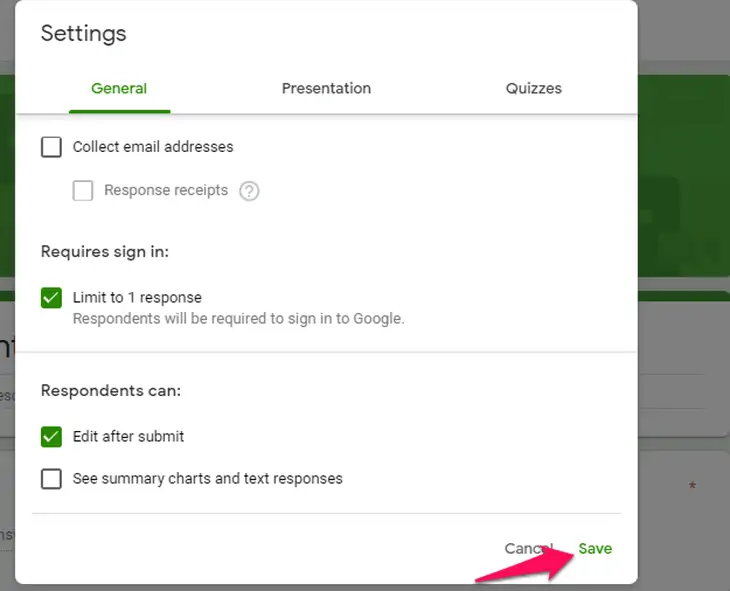
3. WordPress에 Google 양식을 포함합니다.
이제 방금 만든 Google 양식을 WordPress에 포함할 수 있습니다. 단계는 다음과 같습니다.
- WordPress 관리자 대시보드에 로그인합니다.
- Google 양식을 추가할 게시물 또는 페이지를 선택합니다.
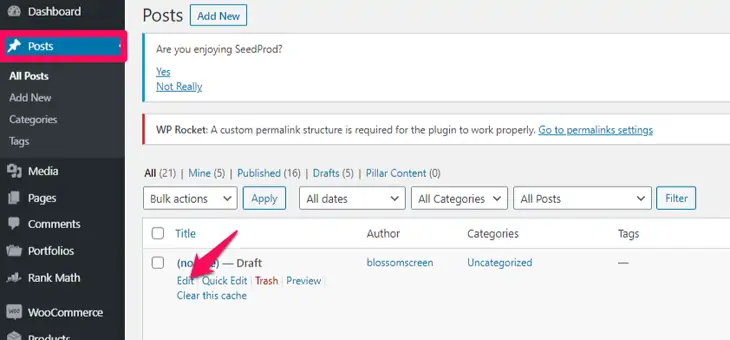
- 해당 게시물/페이지에 HTML 블록을 추가합니다.
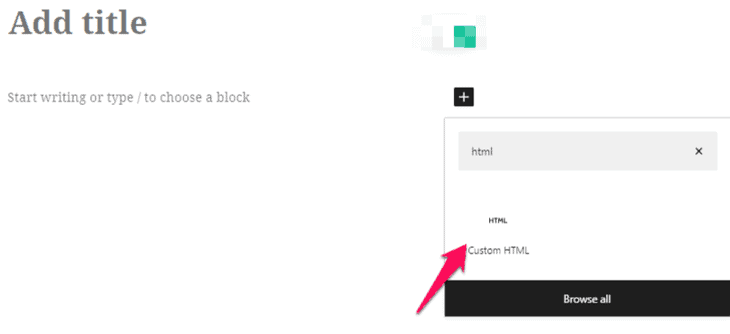
- 이제 이전에 Google Form을 생성한 후 복사한 링크를 붙여넣습니다.
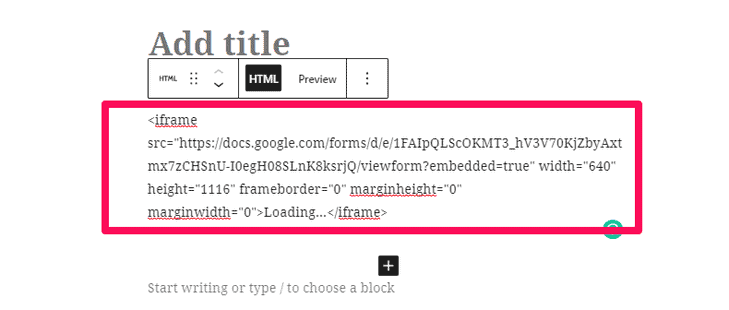
- 변경 사항을 저장해야 합니다.
- 그런 다음 사이트의 변경 사항을 미리 보고 포함 프로세스가 제대로 작동했는지 확인할 수 있습니다.
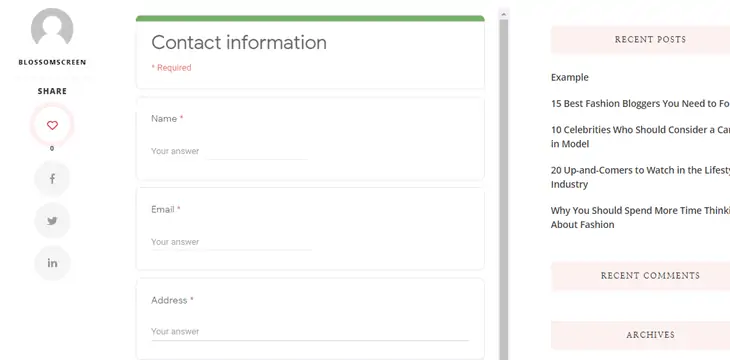
이미지, 비디오, 다른 사용자의 양식 등과 같은 Google 양식 외에 WordPress에 다른 파일을 포함할 수도 있습니다. WordPress에서 iFrame을 사용하는 방법에 대한 기사를 확인하십시오. 그것은 당신에게 우리가 말하는 것에 대한 명확한 아이디어를 줄 것입니다.
추가 Google 양식 옵션
Google 양식의 추가 옵션을 사용하려면 WordPress에 Google 양식 플러그인을 추가해야 합니다. 이 플러그인을 사용하면 양식을 새로운 차원으로 끌어올릴 수 있습니다. 다음과 같이 양식에 대한 다양한 사용자 정의 옵션이 있습니다.
- 열: 양식 응답을 최대 10개의 열로 분할할 수 있습니다.
- 보안 문자: 양식에 보안 조치를 추가할 수 있습니다. 스팸봇이 양식에 스팸 응답을 제출하지 못하도록 합니다.
- 읽기 전용: 시청자가 양식에서만 준비할 수 있습니다. 그들은 다른 방식으로 응답할 수 없습니다.
- CSS 접두사: Google 양식 클래스 이름의 시작 부분에 접두사를 추가하여 여러 양식의 스타일을 지정할 수 있습니다.
플러그인을 추가하려면 다음 단계를 따르세요.
- 관리자 대시보드에 로그인합니다.
- 왼쪽 패널에서 '플러그인'으로 이동합니다.
- '새로 추가' 옵션을 클릭합니다.
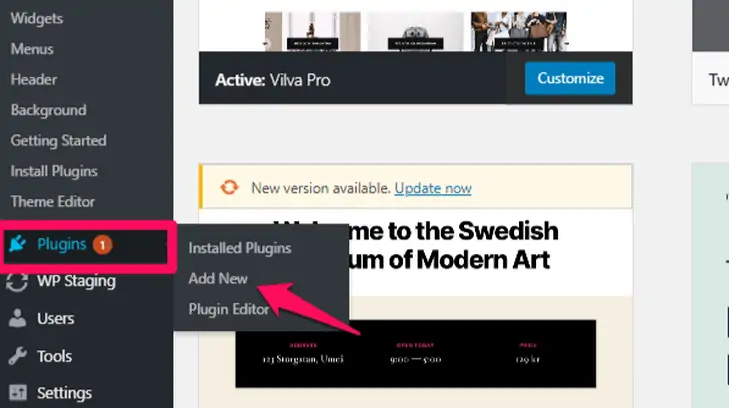
- 검색창에 'wpgform'을 검색하세요.
- 플러그인을 설치하고 활성화합니다.
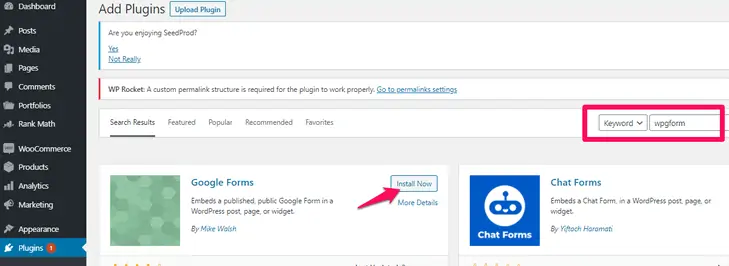
- 왼쪽 패널에서 'Google 설문지'라는 새 옵션을 볼 수 있습니다.
플러그인을 사용하여 Google 양식을 추가하려면 해당 옵션을 클릭한 다음 '새 Google 양식 추가'로 이동합니다.
참고 : 이미 생성한 양식의 URL을 붙여넣어야 합니다.
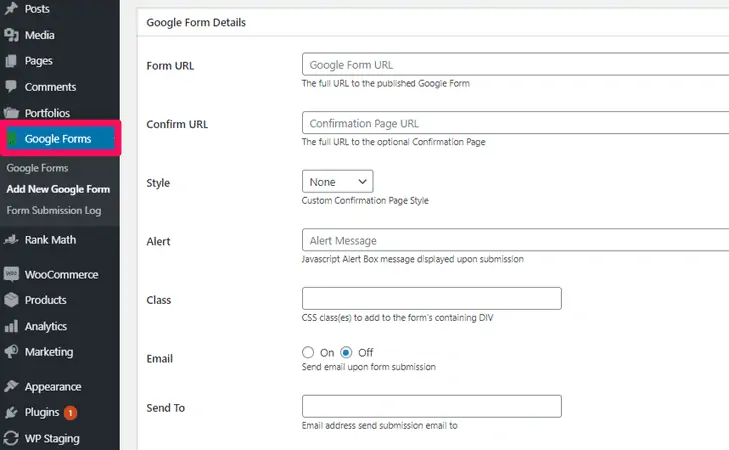
결론
Google 설문지를 사용하면 설문조사와 퀴즈를 더 쉽고 빠르게 수행할 수 있습니다. Google Forms를 사용하면 상당한 수의 수동 작업을 줄일 수 있습니다. WordPress에 Google 양식을 포함하면 모든 응답을 한 곳으로 보내고 여러 채널에서 양식을 공유하는 데 시간을 절약할 수 있습니다. 가장 좋은 점은 완전히 무료라는 것입니다.
그러나 Google 양식 플러그인을 사용하기로 선택한 경우 양식을 백업해야 합니다. 플러그인은 Google 제품이 아닙니다. 업데이트 시 양식이 깨지기 쉽습니다. 이 15개 이상의 최고의 WordPress 문의 양식 플러그인을 확인하여 Google 양식을 강화할 수도 있습니다.
WordPress에 PDF를 포함하는 방법에 대한 기사를 확인할 수도 있습니다.
이 가이드가 WordPress에 Google 양식을 삽입하는 데 도움이 되었기를 바랍니다. 다른 질문이 있는 경우 아래 댓글 섹션에서 핑을 보내주십시오.
